Win10系统分辨率无法调节怎么办?[多图]
教程之家
操作系统
?很多朋友在升级电脑系统之后,电脑的分辨率都出现了变化。而一般情况下,可以通过调节分辨率来屏幕的显示画面,但是最近有位用户的电脑,出现了无法调节分辨率的情况,不知道如何解决。其实这有可能是因为显卡驱动出错导致的。下面就看一下Win10系统分辨率无法调节的解决方法吧!

一、第三方驱动修复问题
下载驱动相关的软件,安装软件后点击“自动检测”,软件就会搜索到需要安装的驱动和出错的驱动,然后自动完成安装。
二、更新显卡驱动
1、如果你知道自己的显卡型号,也可以到显卡的官网下载对应驱动,然后右键桌面上的电脑图标,点击管理,打开“设备管理器”。

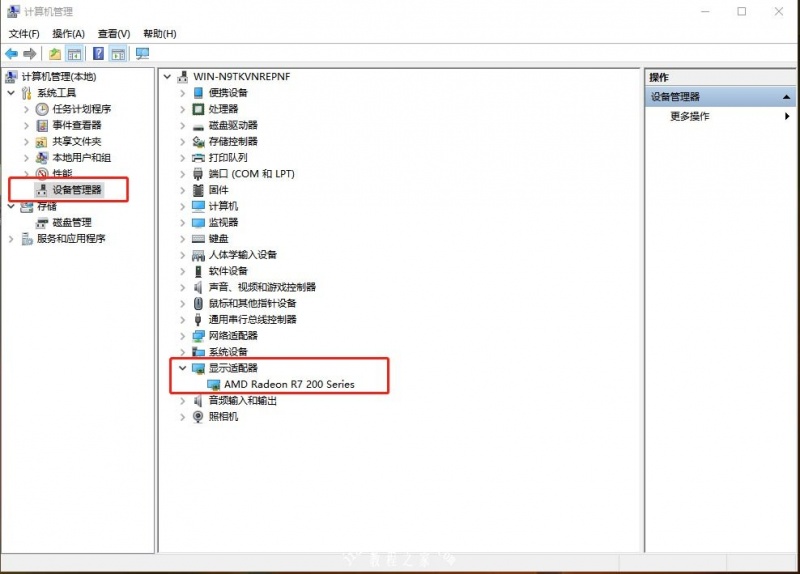
2、在设备管理器中打开显示适配器,右键里面的显卡设备,点击更新驱动程序,然后手动找到下载好的显卡驱动就可以了。
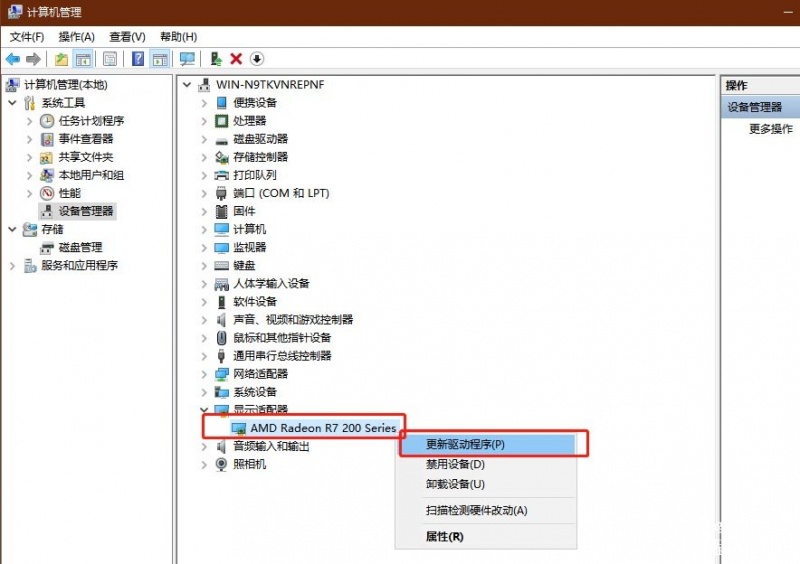
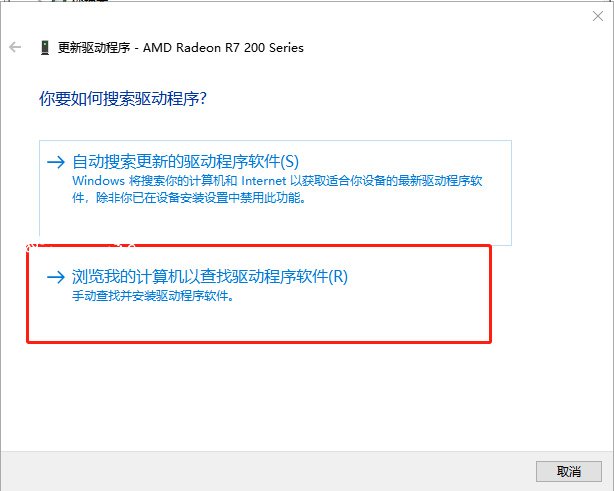

??以上便是Win10分辨率无法调整的解决方法,一般安装完显卡驱动后,屏幕的分辨率就可以调整了。
![笔记本安装win7系统步骤[多图]](https://img.jiaochengzhijia.com/uploadfile/2023/0330/20230330024507811.png@crop@160x90.png)
![如何给电脑重装系统win7[多图]](https://img.jiaochengzhijia.com/uploadfile/2023/0329/20230329223506146.png@crop@160x90.png)

![u盘安装win7系统教程图解[多图]](https://img.jiaochengzhijia.com/uploadfile/2023/0322/20230322061558376.png@crop@160x90.png)
![win7在线重装系统教程[多图]](https://img.jiaochengzhijia.com/uploadfile/2023/0322/20230322010628891.png@crop@160x90.png)

![小白系统一键重装系统怎么备份win11系统[多图]](https://img.jiaochengzhijia.com/uploadfile/2022/0913/20220913054931841.png@crop@240x180.png)
![win7系统备份图文教程[多图]](https://img.jiaochengzhijia.com/uploadfile/2022/0901/20220901072617250.png@crop@240x180.png)
![win11运行在哪里 win11运行位置及打开方法介绍[多图]](https://img.jiaochengzhijia.com/uploadfile/2021/0702/20210702144641820.jpg@crop@240x180.jpg)